چگونه اطلاعات گوشی را از طریق جیمیل بازیابی کنیم؟
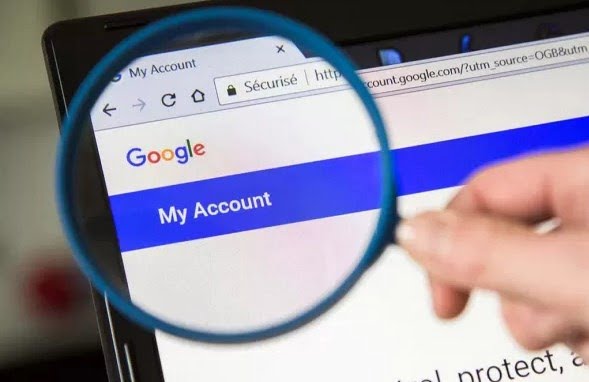
یکی از بهترین قابلیتهای اندروید و گوگل، بازیابی اطلاعات گوشی از طریق جیمیل است که به وسیله آن میتوانید مخاطبین، تصاویر، ویدئوها، برنامهها و تقریبا همه چیز را بازیابی کنید. برای آموزش بازیابی اطلاعات گوشی از طریق جیمیل با آچارباز همراه باشید.
چگونه اطلاعات گوشی را با جیمیل بازیابی کنیم؟
بعد از تعویض گوشی و یا فکتوری ریست کردن آن، کل اطلاعات گوشی را از دست میدهیم. اما یکی از قابلیتهای مهم گوگل اکانت، بازیابی اطلاعات گوشی از طریق جیمیل است؛ قابلیتی که با آن میتوانید تقریبا هرچیزی را که روی تلفن همراه شما بوده است ریکاوری کنید. موارد زیر اطلاعاتی هستند که از طریق بازیابی اطلاعات گوشی با جیمیل، قابل بازگشت خواهند بود:
- لیست مخاطبین (تمام اطلاعات مخاطبین از قبیل، شماره، آدرس، ایمیل و…)
- تصاویر (تمام عکسها و ویدئوهایی که از قبل اجازه بارگذاری آنها را در گوگل فوتوز (Google Photos) داده بودید.)
- اطلاعات مرورگر گوگل کروم (پسوردها، هیستوری، بوکمارکها و…)
- اطلاعات تقویم (نوتها و رویدادهایی که روی تقویم گوشی ذخیره کردید.)
- داکیومنتها (تمام اطلاعاتی که به صورت فایل داکیومنت در گوگل اکانت ذخیره کرده بودید.)
- گوگل درایو (تمام اطلاعات ذخیره شده در برنامه گوگل درایو)
- جیمیل (اطلاعات مربوط به سرویس جیمیل اعم از ایمیلهای ارسالی، دریافتی و…)
- گوگل موزیک (تمام آهنگهایی که دانلود کرده و با نرم افزار گوگل پلی شنیده بودید.)
- برنامههای نصب شده (برنامههایی که از طریق گوگل پلی نصب کرده بودید، بلافاصله بعد از ریکاوری، دانلود شده و مجددا روی گوشی شما نصب خواهند شد.)
تمامی اطلاعات گوشی را میتوانید بازیابی کنید، اگر قبل از فکتوری ریست و یا تعویض گوشی، همگام
سازی اکانت گوگل را در گوشی خود فعال کرده باشید.
بازیابی اطلاعات گوشی از طریق جیمیل
قبل از اینکه بتوانید برای بازیابی اطلاعات گوشی از طریق جیمیل اقدام کنید، باید یک اکانت جیمیل در گوشی یا تبلت خود بسازید. برای آموزش ساخت جیمیل در گوشی یا تبلت اندرویدی خود، با آچارباز همراه باشید.
آموزش ساخت جیمیل با گوشی و تبلت
- به صفحه تنظیمات تلفن همراه یا تبلت خود رفته و وارد بخش Accounts شوید. در آنجا گزینه Add Account و بعد از آن Google را انتخاب کنید. اگر در صفحه بعد رمز عبوری از شما خواسته شد، باید رمز عبور گوشی خودتان را وارد کنید. سپس وارد منوی ساخت اکانت خواهید شد. در پنجره جدید به ترتیب
برروی گزینه Create Account و For myself کلیک کنید.
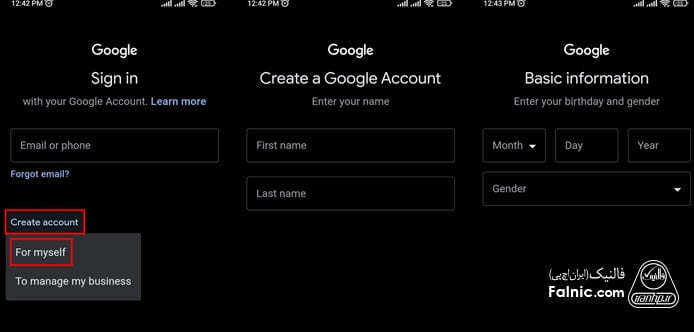
- در پنجره بعدی باید نام و نام خانوادگی خودتان را وارد کنید. بعد از آن، نوبت ورود اطللاعات تولد و جنسیتتان میشود.
- بعد از ورود این اطلاعات، گوگل چند نام اتفاقی را که معمولا ترکیبی از نام و نام خانوادگی خودتان است برای اکانت جیمیلتان پیشنهاد میدهد. البته شما میتوانید نام دلخواه خودتان را وارد کنید. در صورت تایید وارد صفحه تعیین رمز عبور خواهید شد.
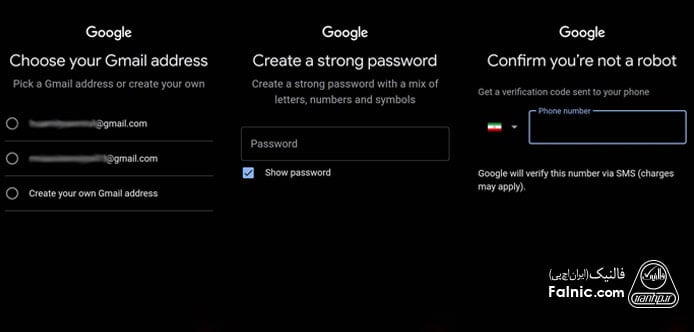
- در این مرحله باید یک رمز عبور قوی انتخاب کنید. گوگل از شما می خواهد رمز عبور
یترکیبی متشکل از حروف بزرگ و کوچک، اعداد و نشانهها را ثبت کنید. مثلا : A4baz.com - بعد از ثبت رمز عبور، باید شماره تلفنتان را وارد کنید. دقت کنید که از بین کشورها، ایران را انتخاب کرده باشید. بعد از ورود شماره تلفن، پیامی حاوی یک کد به شما ارسال خواهد شد. کد دریافتی را در کادر مورد نظر وارد کنید و با انتخاب گزینه Next وارد صفحه بعد شوید.
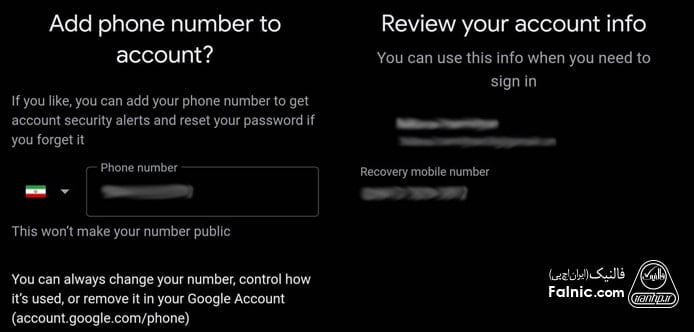
- در صفحه بعد با انتخاب گزینه Next شماره تلفن شخصیتان را به حساب گوگلتان متصل کنید. از این طریق شما اولین اقدام برای بازیابی اطلاعات گوشی با جیمیل را انجام دادید.
سینک کردن (sync) اکانت جیمیل در گوشی و تبلت
برای سینک کردن اکانت جیمیل در گوشی و تبلت به ترتیب زیر عمل کنید:
- ابتدا مسیر زیر را دنبال کنید:
Settings > Users & Accounts > Add Accounts
در این منو میتوانید حساب کاربری جیمیلی را که از قبل ساختهاید به گوشی خود اضافه کنید.
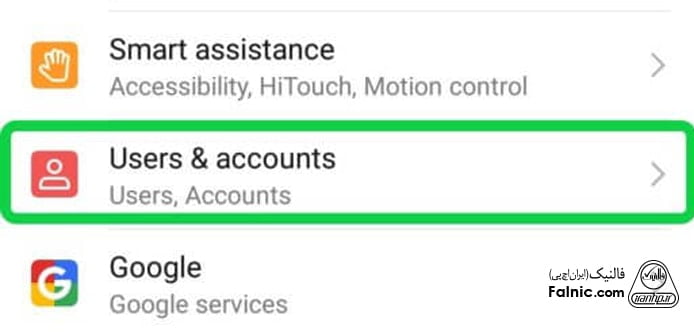
- با رفتن به مسیر زیر میتوانید گزینه بکاپ یا پشتیبانگیری را فعال کنید. البته این گزینه به صورت پیشفرض فعال است:
Setting > Google > Backup = On
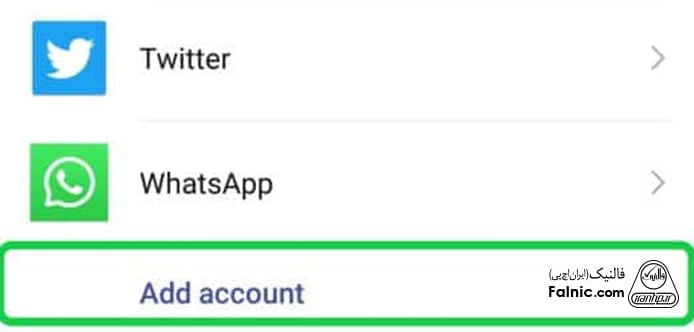
با انجام مراحل بالا، اطلاعات گوشی شما (مخاطبین، تصاویر، ویدئوها، اطلاعات گوگل کروم و…) روی گوگل اکانت شما آپلود شده و در هر زمانی میتوانید به آنها دسترسی داشته باشید.
حذف اطلاعات ذخیره شده در گوگل اکانت از راه دور
امکان دیگری که با استفاده از جیمیل وجود دارد، حذف اطلاعات ذخیره شده در گوگل اکانت از راه دور است. این قابلیت زمانی به کار میآید که گوشی یا تبلت خود را گم کنید و یا آن را از شما بدزدند. ممکن است اطلاعاتی روی گوشی شما وجود داشته باشد که نخواهید کسی به آن دسترسی داشته باشد. در این صورت میتوانید با استفاده از قابلیت Find My Device به گوشی خود دسترسی داشته باشید.
قابلیت Find My Device یکی از قابلیتهای کلیدی گوگل است که هنگام سرقت و یا گم شدن گوشی همراه شما بسیار کاربردی خواهد بود. شما میتوانید برای پیدا کردن، قفل کردن و یا پاک کردن اطلاعات دستگاه اندرویدیتان از این قابلیت استفاده کنید.
- برای پاک کردن اطلاعات ذخیره شده در گوگل اکانت خود به آدرس زیر بروید:
Google.com/android/find
بعد از ورود به این صفحه، گوگل از شما میخواهد هویت خود را تایید کنید. بعد از ورود اطلاعات امنیتی، صفحهای به شما نمایش داده میشود که در آن میتوانید لیست دستگاههای اندرویدی متصل به گوگل اکانت خود را در آن ببینید.
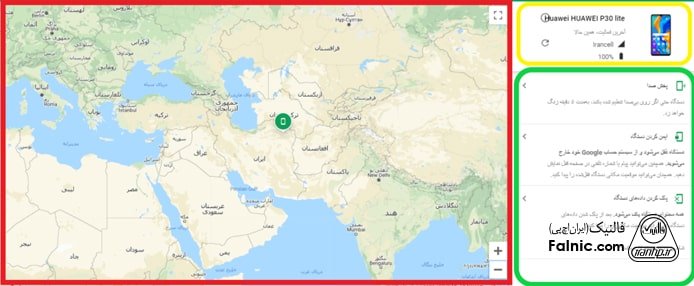
- دستگاه اندرویدی مورد نظرتان را انتخاب کنید.
- حالا میتوانید با استفاده از گزینه پاک کردن دادهها، تمامی اطلاعات ذخیره شده روی دستگاه را حذف کنید.
نحوه بازیابی اطلاعات گوشی از طریق جیمیل
برای بازیابی اطلاعاتی که از قبل روی گوگل اکانت خود ذخیره کردهاید کافیست مراحل زیر را طی کنید:
- مسیر زیر را دنبال کنید:
Settings< Accounts & Sync< Add Account< Google
- آدرس ایمیل و رمز عبور اکانت جیمیل خودتان را وارد کنید و به ترتیب گزینههای Accept و No Thanks را بزنید.
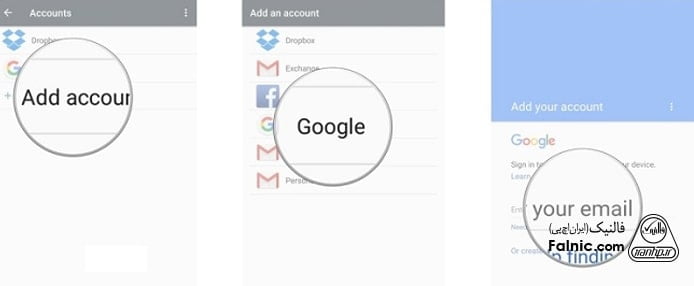
- با انجام مراحل بالا، اکانت گوگل به گوشی شما اضافه میشود و همه چیز برای بازیابی اطلاعات گوشی از طریق جیمیل آماده است. حالا برای همگامسازی اطلاعات (Sync)، در تنظیمات گوشی، به منوی Accounts & Sync رفته و مطمئن شوید که گزینهی Auto-sync Data فعال است. در صورتی که این گزینه را پیدا نکردید، گزینه Google را انتخاب کرده و سپس اکانت خودتان را از لیست انتخاب کنید. هر کدام از اطلاعاتی که نیاز دارید از آخرین نسخه پیشتیبان، به اکانت جدیدتان اضافه شود را فعال کرده و گزینه Sync Now را انتخاب کنید:
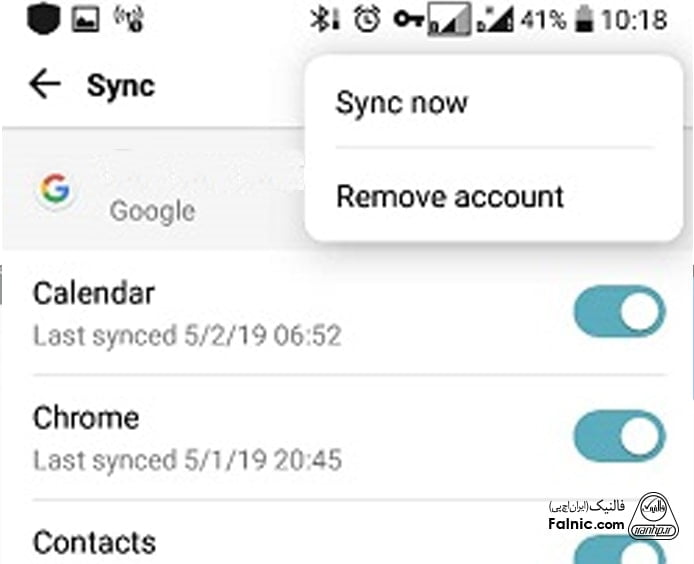
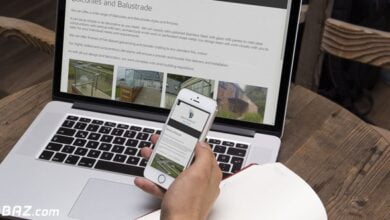
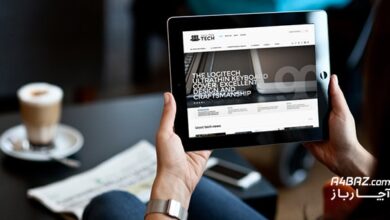


ایمو و عکس ویدیوها را بازیابی میخوام کنم
درود بر شما
کاربر عزیز,
برای بازیابی ایمو و عکس و ویدیوها، ابتدا از حذف شدن کامل اطمینان حاصل کنید و سپس از نرمافزارهای ریکاوری معتبر مانند **EaseUS Data Recovery** یا **Recuva** استفاده نمایید. در صورت ذخیره روی کارت حافظه یا هارد، بهتر است آن را به سیستم متصل کرده و عملیات بازیابی انجام شود. توصیه میشود تا پایان بازیابی هیچ فایل جدیدی روی حافظه ذخیره نکنید تا دادههای قبلی بازنویسی نشود.
درود بر شما
کاربر عزیز،
برای بازیابی **ایمیل، عکس و ویدیوها** بستگی به محل حذف و دستگاه دارد:
1. **ایمیلها:**
* ابتدا **سطل زباله (Trash/Deleted Items)** سرویس ایمیل خود را بررسی کنید.
* اگر پاک شده از Trash، بعضی سرویسها امکان بازیابی از **Backup یا آرشیو سرور** دارند (مانند Gmail، Outlook).
2. **عکس و ویدیوها در گوشی:**
* ابتدا **سطل زباله یا Recently Deleted** اپ گالری را بررسی کنید.
* اگر در گوشی اندروید هستند، از نرمافزارهایی مانند **DiskDigger، Dr.Fone، iMyFone D-Back** استفاده کنید.
* در صورت استفاده از iCloud یا Google Photos، وارد حساب ابری شوید و بازیابی کنید.
3. **عکس و ویدیوها در کامپیوتر:**
* از نرمافزارهایی مانند **Recuva، EaseUS Data Recovery** استفاده کنید.
* سریع اقدام کنید تا فایلها بازنویسی نشده باشند.
بازیابی دادها وبرنامهای گوشی
آقا این مراحل بازیابی اطلاعات گوشی سرقتی انقور پیچیده وسخته که من با مدرک کارشناسی گیج وگنگ شدم .مسلما برای ۹۰٪ آدمها امکان استفاده نداره. باید ترتیبی اتخاذ کنید کا با ثبت تقاضا بازآوری اطلاعات تمام مراحل بصورت اتوماتیک انجام شودو انجام این مرحله بزودی عملی واجرا خواهدشد واجتناب ناپذیراست چون پیشرفت تگنولوژی اقتضا میکمد وموفق تر آنکه اولین نفر درعمل است.یک پیشنهاداست